PLC连接触摸屏教程
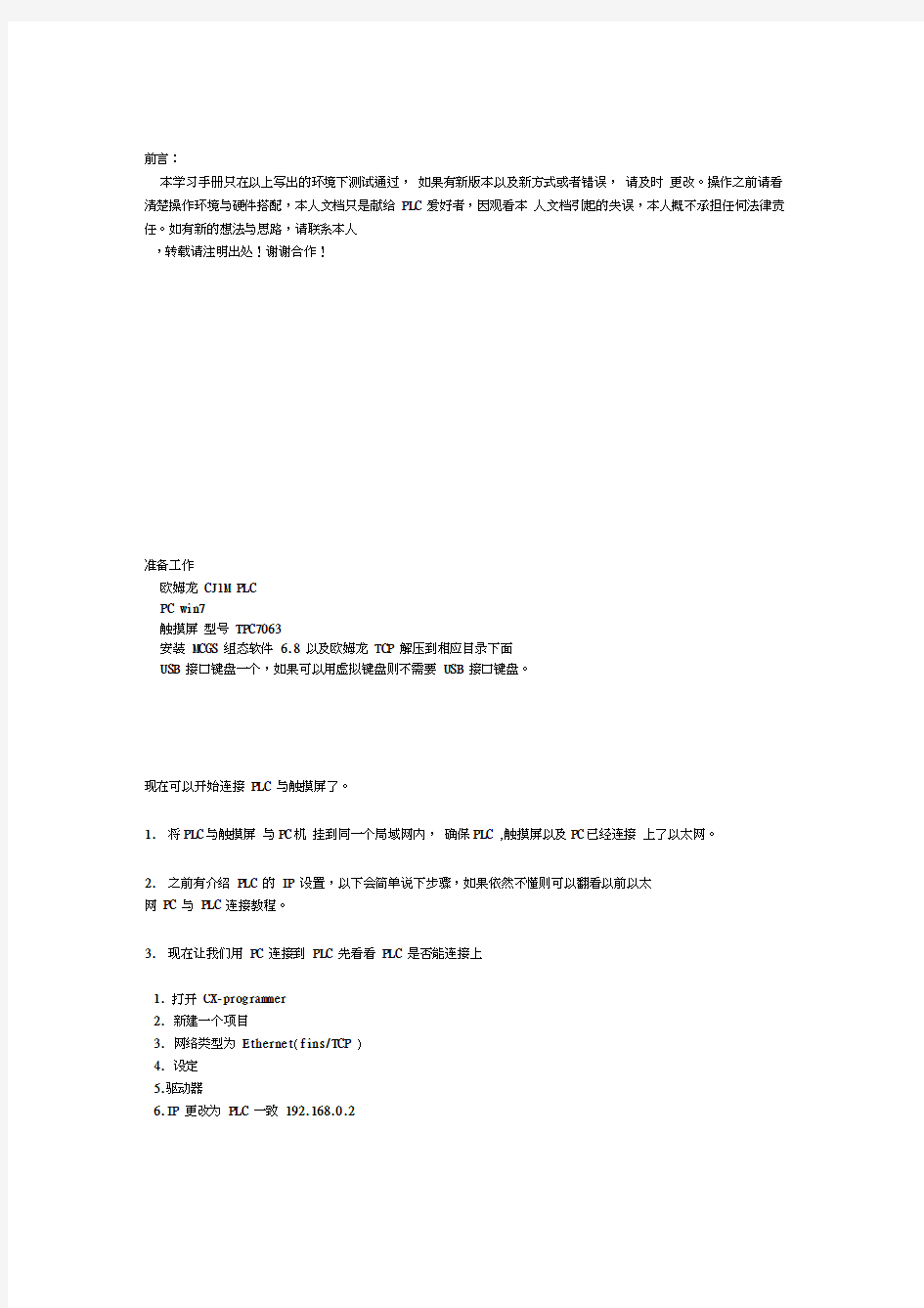
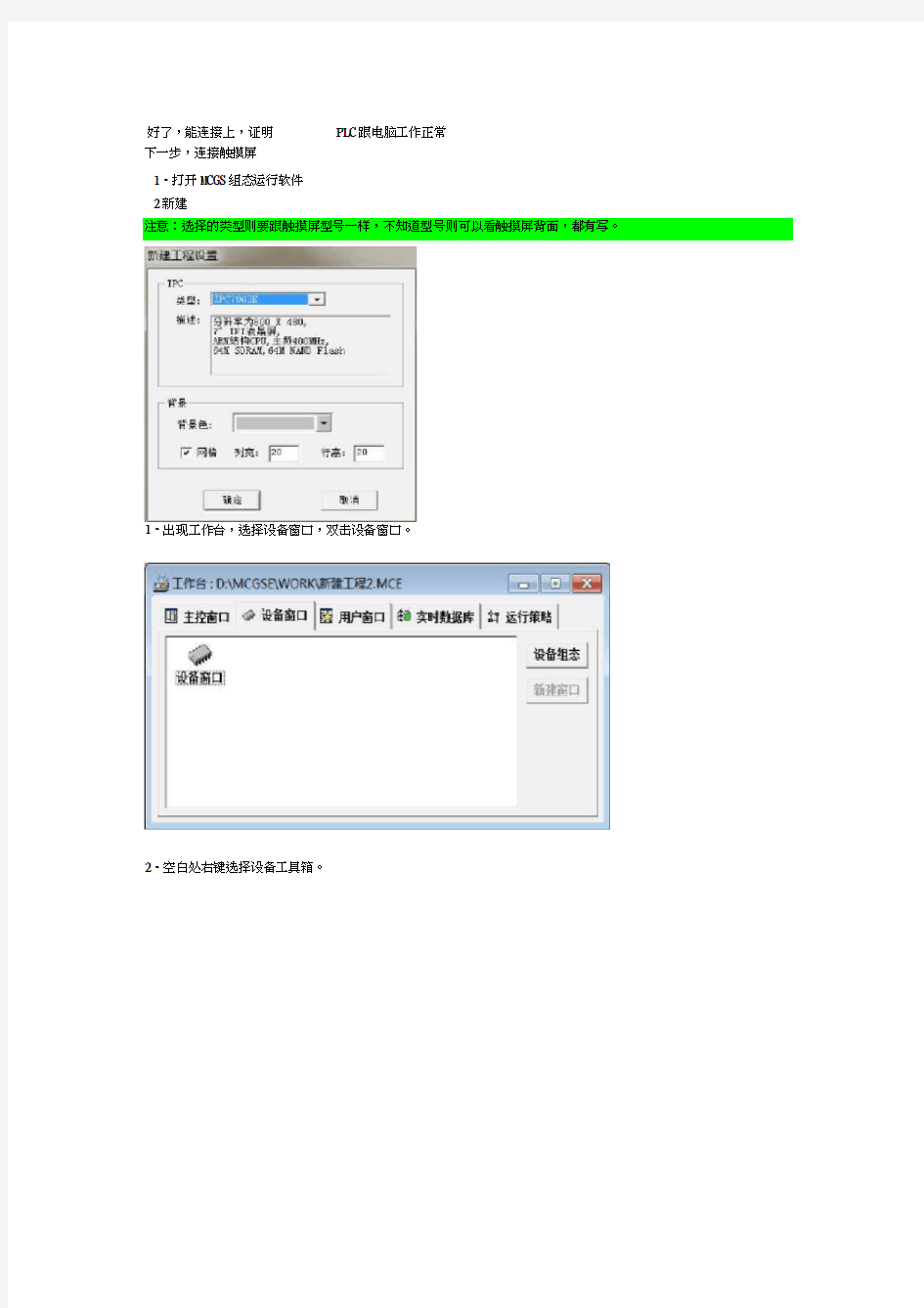
前言:
本学习手册只在以上写出的环境下测试通过,如果有新版本以及新方式或者错误,请及时更改。操作之前请看清楚操作环境与硬件搭配,本人文档只是献给PLC 爱好者,因观看本人文档引起的失误,本人概不承担任何法律责任。如有新的想法与思路,请联系本人
,转载请注明出处!谢谢合作!
准备工作
欧姆龙CJ1M PLC
PC win7
触摸屏型号TPC7063
安装MCGS 组态软件 6.8 以及欧姆龙TCP 解压到相应目录下面
USB 接口键盘一个,如果可以用虚拟键盘则不需要USB 接口键盘。
现在可以开始连接PLC 与触摸屏了。
1.将PLC与触摸屏与PC机挂到同一个局域网内,确保PLC ,触摸屏以及PC已经连接上了以太网。
2.之前有介绍PLC 的IP 设置,以下会简单说下步骤,如果依然不懂则可以翻看以前以太
网PC 与PLC 连接教程。
3.现在让我们用PC 连接到PLC 先看看PLC 是否能连接上
1.打开CX-programmer
2.新建一个项目
3.网络类型为Ethernet(fins/TCP )
4.设定
5.驱动器
6.IP 更改为PLC 一致192.168.0.2
好了,能连接上,证明PLC跟电脑工作正常下一步,连接触摸屏
1?打开MCGS组态运行软件
2新建
1?出现工作台,选择设备窗口,双击设备窗口。
2?空白处右键选择设备工具箱。
i 箱定惑ijrSE.]
虹传…即] j TR^l)
Ctrl ?f
幅埋f Alt+£nlEr
.1^(0)
Drl
3?如下图添加父设备与子设备
3 一亂审鬲亍體堆口 G 扩 ^OfnanHasiUnk ?駐斑那■舞口 “恥哪-竹冋人.1
活
注意:如果你设备管理器里面没有欧姆龙 FINS 以太网选项,则是你最开始的时候没有把
TCP 文件复制到MCGS 文件Drivers 里面去。如果复制成功刷新设备管理器则会出现该选项。 4?然后设置父设备
1星車氈1说音耐1
逆备注黑
通專TCPHP 父设侖
初始工悴态
1 -
剥?采集羯期血)
20(1
昭络秦型
D - UT?
而务器喀户说盲
5 ?客户
■WF 地址
192.16B.C.3
本臟;□号
360 D
192,168.0.2
B
2T 本地IP 地址为触摸屏地址,远程 IP 地址为PLC 地址 这里有个通讯测试, 当IP 地址是PC 与PLC 或者触摸屏都能通讯上,唯独当是 PLC 和触摸 屏才会显示通讯失败。 .丄诟口半r 「洼 "初吕申 icprj*-.- it ?西门子一硏20UM 备注:触摸屏IP地址查看方法。 由于无法截图则只讲步骤 在启动触摸屏时,手指在触摸屏上不停点击,则会出现选项提示是会否进入操作系统。出现启动属性窗口选择进入操作系统 则会出现跟windowXP差不多的界面 点击开始----设置----网路和拨号连接----打开网上邻居或者DM9000A 出现DM9000A ISA FAST ETHERNET ADAPTER 设置 选择指定一个IP地址 可以查看到触摸屏的IP地址子网掩码以及默认网关 本触摸屏设置为192.168.0.3 255.255.255.0 192.168.0.254 设常JW性名译帯JK性倩 【內那凤性]世H遛缶內部国性 剰te优化1七+匕 设吕。 欧妞如1LMl; LZ衣网 初娼工作钛态 1 -启刊 :罪小球底一.丐朗 1OD 通评<等特时闻5G 快連来;ifi挾散0 FU M型0 - CS/CJ FUL耐緒■一他址0 PLU节島地址 2. 计导机网塔地址g 计首机节点地址3 计讦机卑亓号Q 注意: PLC网络地址,这个可无需填写。 PLC节点地址,这个就是PLC IP地址的最后一位。 PLC单元号,暂且本PLC设置的单元号为0,所以为0。计算机网络地址,暂无需填写 计算机节点地址,也就是触摸屏IP地址的最后一位。 计算机单元号,这个没有,所以不写,等打电话给官方确定这个是干什么用的,再做补充。 到此为止,IPC与触摸屏之间的设置完毕。 现在我们试着编个小程序,验证PLC与PC之间能好使。 准备工作 PCL上编程如图,提醒,不要忘记设置I/O单元的IP。 [锂序答i #1440 : Bi] iso., w iitP.ai T ----------- --------- J— 8L M 简单的自锁上传到PLC 现在来操作MCGS软件 刚刚已经添加了父设备与子设备现在打开子设备。 点击设置设备内部属性旁边的‘…’符号 上 ■ -_ : 一 ra- r 怙 Iq U L 纽 工 牡 灯 囂 忆 9 “ 文 P E E C - 1 < ■ --I I nnii'i -C-l ''.K'jST hF 心L fi Ct \ -Sfe WltlW tx tits Ml, HU :-"-L.i^Daro K KH 9 HDD】 ■ 9DD2 A 9DD3 ?-』IM 艸帕 ^^CIOaUDD. tu aStHIOOIJJCi.Ol ji-rih^nD.Qj n 輕 IdQlilLL口I 序号设各宓道 1貝icicwflQa.w) 2 R^CIOQCQO.OI Mil 3R Sciooocn.n?Rlit 4K ^CIOOdH 03R?1 5只^CIQtOMAM R%1 6只tf ncxi(ioo.(ri All J R^CICMflOD.Oft肿 (I piicioomo/ 謠i - 确vm 网喟两]料肋冏] 屮; * a iH Q VI阿*甬HiG 剧旳字■臣? 苗■昱益粘樂 l.?MK 工 VL 金辭fit谓同 号止说修调id. ■&H y■吕、 3 寄存器地址就是 PLC 模块上的输出单元,1单元就为1,2单元就填2 因为刚才PLC 编程输出单元为1.00,所以单元为1 数量。根据要求自行添加个数。这里示范,只需要一个,所以为 1。 关于操作方式 操作方式读写就是万能钥匙。特殊情况需要选择只读,只写。自行根据要求更改。 切换到工作台。选择用户窗口。 新建---窗口 0 打开窗口 0用工具栏---插入元件选项 添加一个 指示灯 这个灯样式,随自己喜好。 ---实时数据库---新增对象----双击新建的对象 我们新建一个通道 牌咋帶r 只读r □.耳t 诸写 肝j 同主划耐鬭■ ?建戈圭; 害存器地址:IT 诵适数雲 通 讯指不 然后切换到工作台 修改如下图 然后确定。 接下来关联这几部分。 切换到用户窗口打开窗口选择刚才添加的指示灯----双击---点击如下图所示小问号 选择电机 然后确定 接下来切换到设备窗口,选择子设备 ——打开。 找到我们刚才增加的1.00通道。 点击连接变量部分----选择电机---确定---确定。 好了,到此位置变量已经关联完毕。 可以点击下载工程并且进入运行环境测试了。 前言: 本学习手册只在以上写出的环境下测试通过,如果有新版本以及新方式或者错误,请及时更改。操作之前请看清楚操作环境与硬件搭配,本人文档只是献给PLC爱好者,因观看本人文档引起的失误,本人概不承担任何法律责任。如有新的想法与思路,请联系本人 ,转载请注明出处!谢谢合作! 准备工作 欧姆龙CJ1M PLC PC win7 触摸屏型号TPC7063 安装MCGS组态软件6.8以及欧姆龙TCP解压到相应目录下面 USB接口键盘一个,如果可以用虚拟键盘则不需要USB接口键盘。 现在可以开始连接PLC与触摸屏了。 1.将PLC与触摸屏与PC机挂到同一个局域网内,确保PLC ,触摸屏以及PC已经连接上了以太网。 2. 之前有介绍PLC的IP设置,以下会简单说下步骤,如果依然不懂则可以翻看以前以太网PC与PLC连接教程。 3. 现在让我们用PC连接到PLC 先看看PLC是否能连接上 1.打开CX-programmer 2.新建一个项目 3.网络类型为Ethernet(fins/TCP) 4.设定 5.驱动器 6.IP更改为PLC一致192.168.0.2 好了,能连接上,证明PLC跟电脑工作正常 下一步,连接触摸屏 1.打开MCGS组态运行软件 2.新建 注意:选择的类型则要跟触摸屏型号一样,不知道型号则可以看触摸屏背面,都有写。 1.出现工作台,选择设备窗口,双击设备窗口。 2.空白处右键选择设备工具箱。 3.如下图添加父设备与子设备 注意:如果你设备管理器里面没有欧姆龙FINS以太网选项,则是你最开始的时候没有把TCP文件复制到MCGS文件Drivers里面去。如果复制成功刷新设备管理器则会出现该选项。 4.然后设置父设备 威纶MT8000系列人机界画面编辑软件EB8000软件提供的穿透通讯功能,是在计算机上使用西门子PLC的编程软件,通过计算机所连接的人机界面,连接到与该人机界面连接的PLC上。这样,就可以监视,或者上传、下载PLC的程序。此时,威纶MT6100IV5人机界面扮演一个转换器的角色。穿透通讯功能,分为串口连接的穿透通讯功能和以太网(虚拟串口)穿透通讯功能两种方式。下面分别来说明。 1、TPC1561HI的串口连接的穿透通讯功能 数据来源串口是指威纶触摸屏MT8000与计算机连接的串口,数据目标串口是指威纶MT8000与西门子PLC连接的端口。在使用穿透功能时,需正确设定这两个串口的属性。 威纶触摸屏MT6100IV3提供两种方式让使用者激活穿透功能。 a、使用威纶触摸屏编程软件Project Manager开启穿透功能 b、使用威纶触摸屏HMI的系统保留地址LW9901与LW9902设定数据来源串口与数据目标串口,即可激活穿透功能。 2、使用威纶触摸屏MT6100IV3的系统保留寄存器激活穿透功能 另一种激活威纶触摸屏HMI穿透功能的方式为直接更改 HMI 的系统保留地址 LW9901(数据来源串口)与 LW9902(数据目标串口)。当LW9901与LW9902中的数据符合下列条件时, HMI 将自动激活穿透功能: a. LW9901与LW9902中的数据需为 1 或 2 或 3(1、2、3 分别表示为 COM 1、COM 2、COM 3)。 b. LW9901与LW9902中的数据不可相同。 如有需要更改各串口的通讯参数,只需更改各参数相对应的系统保留地址中的数据,并对系统保留地址 LB9030 、LB9031、LB9032 送出 ON 的讯号,强置威纶触摸屏HMI使用这些新的设定即可。这些保留地址的具体功能请参考前面的说明,其中: LB9030:设定为 ON,威纶触摸屏HMI将使用相关系统保留地址中的数据更新COM 1的通讯设定 LB9031:设定为 ON,威纶触摸屏HMI将使用相关系统保留地址中的数据更新COM 2的通讯设定 LB9032:设定为 ON,威纶触摸屏HMI将使用相关系统保留地址中的数据更新COM 3的通讯设定。 注: 想用触摸屏修改定时器的定时时间: 第一步,用软件先把FX2NPLC中的程序读出,找到设置时间用的定时器的常数值K,编程时把常数K直接修改为D,D应该选择断电保持数据寄存器,范围在D200-D511之间,其它不动,然后写入PLC中。 第二步,选择触摸屏型号,建议选用威纶MT6056iv触摸屏,用软件编程,编程时做一个数值设置按钮,按钮对应PLC中的数据寄存器D,当手指触碰到该按钮时,会出现数值输入小键盘,此时,即可修改定时器的时间了。 市场上任何触摸屏与通常通讯不上不外乎要确认四个问题: 参数和工程里的是否一致 2.通讯线是否按照接线图的引脚接线 3.工程里设置的com口在屏上接的时候是否正确 4.参数和线确认OK,的情况下,看看是不是plc程序或是plc的地址问题。 方法: (先判断参数:)1.用plc的编程软件接上plc看看plc的参数是多少,工程里设置的参数是否和测试出来的一致。 2.在线:用我们的组态软件,用plc本身的通讯电缆和电脑相连接,在线模拟看看工程是否通讯的上。可以用个数值输入部件或是,对其操作,看看关掉模拟器之后再开在线模拟后之前的操作是否还在,是否直接提示NC。(NC和之前操作没有写下去即为没有通上) (测试线):用万用表按照接线图的引脚定义测试接线。 一:触摸屏的参数。查看一下触摸屏的参数设置。 这里面有几个参数需要特别注意的 1:口的设置---------一定要确认清楚PLC连接触摸屏的COM1口还是COM2口 2:设备类型------------------这个是最重要的,如果没选对的话,其他就不用说了 3:连接方式------------------PLC跟触摸屏的连线,确认好事RS485,还是RS232C 4:接口参数跟PLC站号----------------一定要跟PLC里面的设置一致。 二:如果参数确认设置好了,接下来就排查线路的问题。 确认RS485,RS232C的做线是否正确,触摸屏与各种PLC接线的做法不一样。这个可以参照维控(plc与触摸屏通信线接法帮助文档)查看 触摸屏与PLC的通信与连接 1 引言 随着控制技术的不断发展,触摸屏与可编程控制器在工业控制中的应用越来越广泛。触摸屏又称可编程终端( Prograirvnable Tennimal ),简称PT,它是新一代高科技图形化人机界面产品。它具有强大的显示功能和操作功能,既可以对生产现场、设备进行实时显示和监控,同时又可以在其屏上设置触摸开关,对设备进行操作。触摸屏与PLC连接起来组成的控制系统的具体应用是:触摸屏完成对设备的操作、显示、报警,PLC则根据生产工艺的要求,编制程序,直接对设备进行控制。触摸屏替代了原控制中的显示盘、操作盘,PLC 替代原控制中的控制盘,这种方式摒弃了传统电气控制中的继电器、指示仪表、操作开关,变硬件设备为软件设备,具有占地少、控制精度高、功能强、可编程、智能化等诸多特点。当前在一些控制要求较高,参数变数多,硬件接线有变化的场所,触摸屏与PLC控制形式已占主导地位。那么触摸屏与PLC是如何通信和连接的,不同厂家的产品其通信连接的方法也不尽相同。下面以广泛应用的OMRON公司生产的触摸屏NT631/NT631 C与其公司的PLC的通信连接为主、对这方面的内容做介绍(以下对触摸屏简称PT、可编程控制器PLC在此也称上位机)。 1 NT631/NT631 C与PLC的通信方式 NT631/NT631 C与PLC之间有三种通信方式,即上位链接方式、NT链接(1 :1 )方式、NT链接(1 3V)方式。所谓上位链接就是以可编 程终端PT发出命令信息给PLC,PLC返回响应信息,以这样会话式的顺序读出或写入PLC继电器、数据存储器及各种设定状态的信息。上位机以1 :1连接方式链接到>},上位机的字和位通过上位链接通讯方式读出并显示。这种方式可用干连接大多数类型的PLC。NT链接是一种用直接连接功能与PLC高速通信的方法。所谓NT链接1 :1就是指PLC与PT1对1连接。通过NT链接(1 :1)通信方式读出并显示上位机的字和位。这种通信方式的通信速度比上位链接方式快。IVT链接((1:N)方式是指一台PLC连接到多台PT。PLC的字和位通过NT链接((1:N)通信方式读出并显示,每台PT可以分别向PLC传送数据或从PLC接受数据,并且它们可以有独立的画面显示。这种方式提供了PLC 与多台PT白勺快速通信。每一种通信方式都需要根据连接的PLC的运行条件进行设置。 NT631/NT631 C有两个通信端口:串口A和串口B。串口A仅用于RS-232C的通信类型,此端口可连接支持工具和条形码读入器。串口B有两端口:连接器和终端块。连接器端口仅用于RS-2320的通信类型,不能在此连接支持工具和条形码阅读器;终端块端口仅用于RS-422A1485的通信,且连接器和终端块端口不能同时使用。OMRON 公司生产的可编程控制器PLc的类型很多、有C系列、CV系列、CVM1系列,每种机型所带的通信接口类型是不同的、有RS-2320口,也有RS-422A ,RS-485口。由于F'1,与PLC的接口形式不同,所以它们连接时就会出现不同的情况。 2 NT631/NT631 C与FLC的连接方法 PLC和触摸屏与变频器的组合应用 摘要:组合应用了三菱FX系列PLC,变频器,显控(Samcon)SA系列触摸屏。采用通信方式对变频器进行控制来实现系统控制功能,用户可以通过触摸屏控制系统的运行。通过安装在出水管网上的压力变送器,把出口压力信号变成4~20mA或0~10V标准信号送入PLC内置的PID调节器,经PID运算与给定压力参数进行比较,输出运行频率到变频器。控制系统由变频器控制水泵的转速以调节供水量,根据用水量的不同,PLC频率输出给定变频器的运行频率,从而调节水泵的转速,达到恒压供水。 1、引言 在工业现场控制领域,可编程控制器(PLC)一直起着重要的作用。随着国家在供水行业的投资力度加大,水厂运行自动化水平不断提高,PLC在供水行业应用逐步增多。触摸屏与PLC配套使用,使得PLC的应用更加灵活,同时可以设置参数、显示数据、以动画等形势描绘自动化过程,使得PLC的应用可视化。 变频恒压供水成为供水行业的一个主流,是保证供水管网在恒压状态的重要手段。现代变频器完善的网络通信功能,为电机的同步运行,远距离集中控制和在线监控等提供了必要的支持。通过与PLC连接的触摸屏,可以使控制更加形象、直观,操作更加简单、方便。 组合应用PLC、触摸屏及变频器,采用通信方式对变频器进行控制来实现变频恒压供水。 2、系统结构 变频恒压供水系统原理如图1所示,系统主要由PLC、变频器、触摸屏、压力变送器、动力及控制线路以及泵组组成。用户可以通过触摸屏了解和控制系统的运行,也可以通过控制柜面板上的指示灯和按钮、转换开关来了解和控制系统的运行。通过安装在出水管网上的压力变送器,把出口压力信号变成4~20mA或0~10V标准信号送入PLC内置的PID 调节器,经PID运算与给定压力参数进行比较,输出运行频率到变频器。控制系统由变频器控制水泵的转速以调节供水量,根据用水量的不同,PLC频率输出给定变频器的运行频率,从而调节水泵的转速,达到恒压供水。PLC设定的内部程序驱动I/O端口开关量的输出来实现切换交流接触器组,以此协调投入工作的水泵电机台数,并完成电机的启停、变频与工频的切换。通过调整投入工作的电机台数和控制电机组中一台电机的变频转速,使系统管网的工作压力始终稳定,进而达到恒压供水的目的。 屏通触摸屏与PLC通讯教程 首先,我们以型号为GA2070的触摸屏和XC3-24系列的信捷PLC为例。 打开XC系列PLC编程软件工具,将PLC的COM1编程口(支持RS232)和计算机相连。将PLC的L和N分别接火线和零线并插入220V电源,此时PLC的电源指示灯点亮,说明PLC 已经接通。 然后,将PLC的AB点(支持RS485)分别连接触摸屏的COM口,注意485通讯口的针脚一定要对应,否则,将无法进行通讯。 打开PLC变成软件,点击工具栏的“软件串口设置”按钮。出现设置画面: 设置相应的参数,选择对应的通信串口,当左下角显示“成功连接PLC”表示PLC已经正确连接了,点击确定按钮,完成连接。 编写简单的PLC程序,以便之后和触摸屏进行通讯。程序的编写如下所示: 将触摸屏的电源端口接入24V电源,USB的编程口通过专用的数据线将两者进行连接。打开屏通触摸屏的编程软件,注意软件的版本是否适合触摸屏的使用。点击左上角工具栏的“新建”按钮新建工程。出现画面: 填写相应的选项点击“下一步”按钮。出现画面: 选择相应的人机型号,然后单击下一步按钮,出现: 设置我们所要连接的PLC品牌和型号,选择相应的连接口,点击下一步按钮。出现参数设置画面: 设置相应的参数,注意要和PLC的参数设置保持一致,否则将导致通讯发生错误。 当参数都设置完成以后,我们就可以写触摸屏程序了,在编程界面画两个位按钮,双击按钮,出现按钮的属性设置界面: 写入地址与之前PLC的辅助继电器的地址保持一直,注意连接方式选择“连接一”。确认好了之后,点击工具栏的“产生触摸屏运行数据”按钮,完成之后立即下载到触摸屏,完成触摸屏的编程。 接下来,通过点击触摸屏的按钮,我们就可以控制PLC辅助继电器的触点,从而实现对PLC的控制,通讯的目的也就达到了。 施耐德PLC初学者入门——m218与触摸屏连接 一、所需设备 器件数量 网线2根 HMISTU665触摸屏1台 USB数据线1根 M218 1台 二、接线方式 Pc的usb线与M218连接,M218的com1口与触摸屏com口通过网线连接,如图2-1所示。 图 2-1 三、试验步骤 1 打开somachine,创建空项目保存,如图3-1所示。 图 3-1 2 保存后进行项目编辑。首先需要填写项目相关属性(用户名、公司),然后点击配置配置相关硬件,如图3-2所示。 图 3-2 3 点击程序按钮,配置M218网络,如图3-3所示。 图 3-3 4 编写简单PLC程序,如图3-4所示。 图 3-4 5 配置主任务,如图3-5所示。 图 3-5 6.点击在线登录,如图3-6所示。 图 3-6 7 当扫描到网关后,会提示你是否下载,按alt+F继续,就会将程序下载到对应的控制器,如图3-7所示。 图3-7 在寻找网关时有时会找不到网关。此时可以采用如下方法检查: 1)控制器型号配置是否和实际配置一致,不一致将找不到; 2)重置网关,如图3-8所示; 图3-8 3)查看图3-8中conmunication drive驱动是否安装; 4)重新插拔usb。 8 下载成功后,点击运行。如无法运行查看PLC上硬件开关是否打开。 9 配置触摸屏,如图3-9所示。 图 3-9 10 画面转向vijeo designer,配置项目信息,如图3-10所示。如果不知道触摸屏IP地址,可以点击触摸屏对角线(左上角和右下角),设置触摸屏IP地址。 图3-10 11 配置触摸屏与PLC通讯网络,如图3-11所示。 ?关键词:PLC触摸屏PLC通讯 ?摘要:经常有师傅遇到这样的问题:怎么我的触摸屏和PLC通讯不上? 本文对此进行了详细阐述。 经常有师傅遇到这样的问题:怎么我的触摸屏和PLC通讯不上?比方说下面遇到的两个问题: 1、威纶通触摸屏和西门子PLC通讯不上,老是提示PLC没反应,该怎么设置呢? 解决思路: 你设置同样的波特率,同样的位数,同样的停止位,站号不能相同,就是说plc和触摸屏地址不能相同,然后确定通讯线是否正常…… 2、如何通过程序判断触摸屏与PLC通讯出现故障? 解决思路: 通常方法是用心跳检测,定义一个bool,HMI固定频率将该点置位,PLC收到该点为ON信号后将其复位。若在一段时间内,比如5s内没有收到该点为ON的信号,则认为通许中断。 PLC把memory clock字节传到屏上,屏用脚本把这个字节的值赋值给另外的一个PLC内的地址,然后plc内判断返回的字节两个扫描周期是否一样,如果一样说明通讯中断。 举个例子,请看图,步骤如下: 1、在PLC里建立DB1数据块,里面设两个开关量“PLC秒开关”和“人机响应开关”; 2、人机变量中连接这两个变量; 3、在人机“PLC秒开关”变量的属性----事件----数值变更中添加“取反位”,让“人机响应开关”变量随着“PLC秒开关”变化而变化; 4、在PLC程序块中编程,让“PLC秒开关”每0.5秒反转,再用TON延时指令让“人机响应开关”1秒内没有动作就输出人机通信失败,因为人机通信异常后“人机响应开关”将不再会发生变化。 其实,市场上任何触摸屏与PLC通讯不上不外乎要确认四个问题: 1、plc参数和工程里的是否一致 2、通讯线是否按照接线图的引脚接线 3、工程里设置的com口在屏上接的时候是否正确 4、参数和线确认OK,的情况下,看看是不是plc程序或是plc的地址问题。 方法: 先判断参数: 1、用PLC的编程软件接上PLC测试看看PLC的参数是多少,工程里设置的参数是否和测试出来的一致。 2、在线模拟:用我们的组态软件,用PLC本身的通讯电缆和电脑相连接,在线模拟看看工程是否通讯的上。可以用个数值输入部件或是开关,对其操作,看看关掉模拟器之后再开在线模拟后之前的操作是否还在,是否直接提示NC。(NC和之前操作没有写下去即为没有通上) 测试线: 用万用表按照接线图的引脚定义测试接线。 一:触摸屏的参数。查看一下触摸屏的参数设置。 这里面有几个参数需要特别注意的: 触摸屏如何与P L C通 信 集团标准化工作小组 #Q8QGGQT-GX8G08Q8-GNQGJ8-MHHGN# 想用触摸屏修改定时器的定时时间: 第一步,用软件先把FX2N PLC中的程序读出,找到设置时间用的定时器的常数值K,编程时把常数K直接修改为D,D应该选择断电保持数据寄存器,范围在D200-D511之间,其它不动,然后写入PLC中。 第二步,选择触摸屏型号,建议选用威纶MT6056iv触摸屏,用软件编程,编程时做一个数值设置按钮,按钮对应PLC中的数据寄存器D,当手指触碰到该按钮时,会出现数值输入小键盘,此时,即可修改定时器的时间了。 市场上任何触摸屏与通常通讯不上不外乎要确认四个问题: 参数和工程里的是否一致 2.通讯线是否按照接线图的引脚接线 3.工程里设置的com口在屏上接的时候是否正确 4.参数和线确认OK,的情况下,看看是不是plc程序或是plc的地址问题。 方法: (先判断参数:)1.用plc的编程软件接上plc看看plc的参数是多少,工程里设置的参数是否和测试出来的一致。 2.在线:用我们的组态软件,用plc本身的通讯电缆和电脑相连接,在线模拟看看工程是否通讯的上。可以用个数值输入部件或是,对其操作,看看关掉模拟器之后再开在线模拟后之前的操作是否还在,是否直接提示NC。(NC和之前操作没有写下去即为没有通上)(测试线):用万用表按照接线图的引脚定义测试接线。 一:触摸屏的参数。查看一下触摸屏的参数设置。 这里面有几个参数需要特别注意的 1:口的设置---------一定要确认清楚PLC连接触摸屏的COM1口还是COM2口2:设备类型------------------这个是最重要的,如果没选对的话,其他就不用说了 3:连接方式------------------PLC跟触摸屏的连线,确认好事 RS485,还是RS232C 4:接口参数跟PLC站号----------------一定要跟PLC里面的设置一致。 二:如果参数确认设置好了,接下来就排查线路的问题。 确认RS485,RS232C的做线是否正确,触摸屏与各种PLC接线的做法不一样。这个可以参照维控(plc与触摸屏通信线接法帮助文档)查看 这个是正常排查通信问题的基本方法。 松下GT触摸屏与AB PLC通讯的实现 王华堂 (神华神东煤炭集团教育培训中心,陕西神木719315) 前言 随着工业自动化技术的飞速发展,使得企业在生产和管理的过程中,人们对自动化监控系统的要求越来越高。企业在生产过程中,对于生产过程的控制往往是通过操作控制系统来实现的,因此,如何提高企业生产管理的效果是企业生产所要考虑的核心问题。PLC 控制系统是一种新型的控制系统,它通过对系统程序进行预先编制和存储,并将执行指令有效的输出,实现对整个生产系统的控制。目前多数企业在工业生产管理中,如煤矿企业的生产过程中皮带运输系统、通风系统以及煤的洗选加工系统等,都会采用PLC控制系统。在生产控制过程中,企业管理人员或操作人员如何高效地实时、实地的控制和监控生产设备是实现企业生产自动化的重要因素之一,而触摸屏就可以有效解决这一难题。触摸屏可以满足界面简单,实时性好,开发周期短,便于修改和升级等要求。目前,可编程控制器(PLC)与触摸屏的联控技术已成为工业控制领域最主要的自动化装置之一。如何实现触摸屏与PLC之间的通讯及控制是编辑人机界面首先要考虑的问题,其中在触摸屏中正确的读取到PLC的读写地址十分关键,不同的设备类型和地址范围因PLC的类型不同而有所不同。目前工业中比较常用的有西门子、松下、三菱、欧姆龙以及AB 等公司生产的PLC,它们都规定了各自的地址分配方法,早期的整体式的PLC多采用固定编制法,如西门子的S7-200和AB的SLC500等;后期的PLC多采用自由编址法,如西门子的S7-300和AB的Control Loigx等。这就需要注意所采用的触摸屏是否支持所采用的PLC,如松下GT触摸屏就不支持与AB公司Control Loigx PLC之间的直接连接,这样就不能使触摸屏直接与PLC的I/O口以及内部继电器触点相对应,需要通过采用“映射地址”的方法来解决这一难题,从而使触摸屏起到了通过PLC实时监控系统各工艺参数的大小和变化趋势的作用,实现了报警、故障诊断等功能。 1系统构成 1.1PLC型号选择 我们选用美国AB公司生产的高度模块化结构的、可灵活地进行任意组合好扩充的高性能控制平台Control Loigx的PLC。主要具有以下特点: (1)Control Loigx控制器适合上千个I/O点的控制系统,具有强大的网络功能,通过强大的网关作用的背板完成信息层、控制层好设备层三个开放式的通信平台之间的自由转换,并兼容DH+、RI/O、DH485/串口等传统通信网络。 (2)Control Logix控制器提供可选的用户内存模块(750K到8M 字节),能解决有大量输入输出点数系统的应用问题(支持多达4000点模拟量和128,000点数字量)。 (3)Control Logix控制器有2个CPU:一个是逻辑CPU,主要是进行逻辑控制和数据处理;另一个是背板CPU,主要是进行背板通信。从而使控制器在逻辑控制和数据处理时与其他控制器进行通信互不影响。 Control Logix系统是机架式、模块化安装。每个模块可以插在机架上任意一个槽位内,并且可以在一个机架上使用多个控制器、通讯模块和输入输出模块(且允许带电插拔模块,以便于维修人员进行检修和维护),各个控制器之间通过背板实现相互通信。但另一方面它们的运行又是相互独立的,即:a、所有控制器均可从全部输入模块中读取数据;b、任何一个控制器均可控制任意的特定模块。用户可以自己配置系统来制定由某一台控制器来控制每一台输出模块,这样使Control Logix控制器、输入输出模块、通讯模块就像网络上的智能节点。 (4)Control Logix系统使用的是RSLogix5000编程软件,可以进行更方便地开发、阅读和修改程序,如能在线完成编程、调试、诊断和排除故障等工作;无需分配/记忆内存地址(对常规PLC是必需的步骤),用户可直接使用或自定义反映控制对象/元件属性的“标签(Tag)”进行编程。 (5)无需要任何编程,用户即可实现同一工业控制网络上的处理器“标签(Tag)”被其他多个Loigx系统控制器同时共享。这一功能还可实现,该网络上的某一DI/AI站数据同时送达多个Loigx系列控制器;或者某一控制器输出指令同时送达该网络上的多个变频器等现场设备。 这里PLC的作用一是初始化变量,设置自由通讯口协议和中断协议;二是与触摸屏进行实时通讯,为触摸屏的显示提供数据,并对触摸屏输入的信息进行处理;三是完成数字量与模拟量的相互交换。 1.2人机界面的选型 人机界面选用松下GT32彩色触摸屏,该人机界面拥有简单易用而又功能强大的Terminal GTWIN组态软件。该触摸屏软件具有以下功能:(1)Terminal GTWIN软件是松下触摸屏GT系列专用的画面制作工具软件,能以绘画软件的操作风格简单画面制作。(2)该软件拥有开关部件、数据部件、键盘部件等部件库,在进行画面制作时只要从部件库中选择部件,就可以了,并且备有支持256色的3D 设计的部件等,可根据使用用途选择部件。(3)能够利用丰富的显示功能制作多彩的画面,可以描绘出屏幕信息等的字符串或图形,也可利用已准备好的部件来进行开关、指示灯以及数据的显示。另外,还配备了位图显示等丰富的显示功能。(4)只需用鼠标将自己所需的部件从部件库拖放到基本画面中(拖动),如图1所示,即可配置到画面中,并进行相应的功能设定(如配置字符、颜色以及各种功能等),操作十分简单。 图1GTWIN软件界面 2通讯方式选择与现实 松下生产的GT32触摸屏有两个通信端口,即RS232和USB端口。由于PLC上没有USB端口,只有RS232端口或RS-485端口,通常情况下,为了方便调试,我们建议将GT32上的RS232端口通过电缆和PLC进行连接,USB端口和计算机USB端口进行连接。在人机界面与PLC的应用中,除了两者需要通信线进行的连接外,还需要进行正确通信格式的设定,才能达到利用人机界面对PLC进行控制的目的。 3关键技术与难点分析 虽然松下GT触摸屏支持大多数的PLC,但只支持AB公司生产的MicroLogix系列、SLC500系列、PLC-500系列,不支持Control Logix系列,不能把PLC和触摸屏按照常规的方法直接连接。另外,不同系列的PLC具有不同的I/O寻址方式,例如SLC500系列的PLC采用的是固定编址方式,而Control Logix系列的PLC采用的是自由编址方式,这就使得把触摸屏和PLC内部的地址正确对应起来 摘要:文章主要介绍了AB公司Control Loigx PLC与松下GT触摸屏之间通讯方式的选择与实现,以及常用PLC两种I/O地址分配方式的区别;以一种“映射地址”的方法,很好地解决了松下GT触摸屏不支持AB公司Control Loigx系列PLC的难题,克服了触摸屏只能与指定的PLC进行配套选用的局限性,极大地增加了在实际工程中硬件选择的灵活性,降低了使用成本。 关键词:AB PLC;触摸屏;通讯 74 --PLC连接触摸屏教程
西门子PLC与威纶触摸屏自由通讯的方法
触摸屏如何与PLC通信
触摸屏与PLC的通信与连接
PLC和触摸屏与变频器的组合应用
触摸屏与PLC通讯教程
施耐德PLC初学者指南-M218与触摸屏连接
经验|PLC与触摸屏通讯故障处理方法
触摸屏如何与PLC通信
松下GT触摸屏与ABPLC通讯的实现
